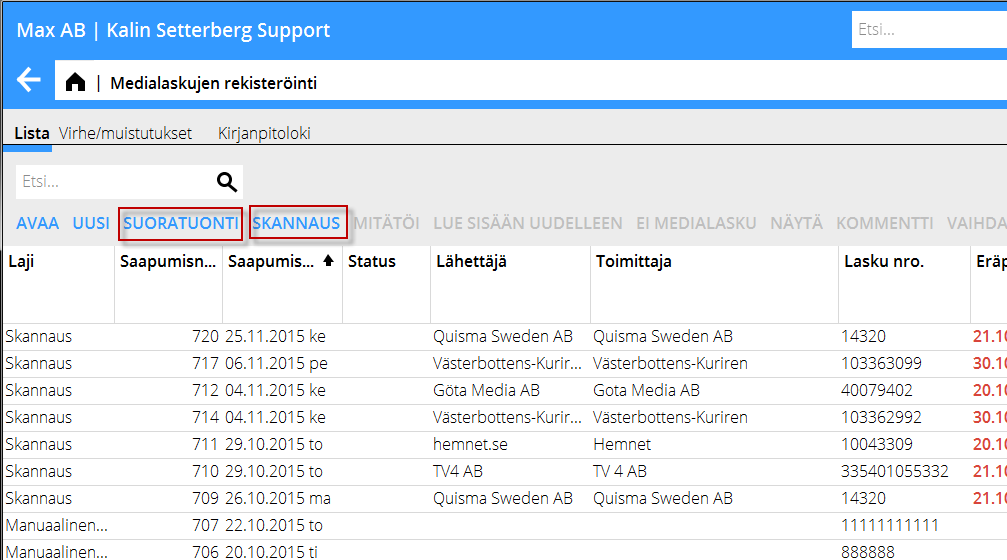Difference between revisions of "Scanning of suppliers' and media invoices/en"
(Updating to match new version of source page) |
|||
| Line 1: | Line 1: | ||
__FORCETOC__ |
__FORCETOC__ |
||
| + | == Kululaskujen skannaus == |
||
| − | == How to scan cost invoices == |
||
| + | Skannaustoiminto löytyy ohjelmasta {{pth|Taloushallinto|Ostolaskut}}. Skannauksen voi tehdä kolmella eri tavalla: |
||
| − | The scanning function is available in {{pth|Accounting|Suppliers' invoices}}. There are three different ways to send invoices for interpretation: |
||
| − | {{ExpandImage|LEV-SCA- |
+ | {{ExpandImage|LEV-SCA-FI-Bild1.png}} |
| + | Ensimmäinen ja yksinkertaisin tapa on lähettää laskut sähköpostina. Käytä osoitemuotoa: |
||
| − | The first and most simple way is to send the invoices (PDF) to an e-mail address with this format: p.[COMPANY CODE].[CLIENT ID] . Note that the e-mail only can contain pdf files, nothing else. Links, signatures, etc. have to be removed before sending the mail. You can only send one invoice per e-mail. |
||
| + | <u>p.[YRITYSKOODI].[ASIAKAS-ID]</u>. |
||
| + | Huomioi, ettei viestissä saa olla mitään muuta kuin PDF-tiedostoja; kaikki linkit, sähköpostiallekirjoitukset ym. on poistettava ennen lähettämistä. |
||
| + | Jokaiselle laskulel on laitettava oma viesti; niitä ei voi lähettää useampia yhdessä. |
||
| − | + | Toinen tapa on käyttää toimintoa {{btn|Skannaus}} ohjelmassa {{pth|Taloushallinto|Ostolaskut}}, välilehdellä {{flik|Saapumisrekisteröinti}}. |
|
| + | Tee näin: |
||
| − | {{ExpandImage|LEV-SCA- |
+ | {{ExpandImage|LEV-SCA-FI-Bild2.png}} |
| + | Klikkaa {{btn|Skannaus}}. Valitse {{btn|Tuo}} ja valikoi skannattavat tiedostot. Tuonnin jälkeen voit valita ne, jotka lähetetään tulkattavaksi rastittamalla laskun vierellä olevan ruudun. |
||
| − | Click on {{btn|Scanning}}. Import the files that shall be scanned. When they are imported, select which ones thatshall be sent for interpretation by checking the boxes beside the invoices. |
||
| + | Toiminnolla {{btn|Tallenna erilliset}} voit lähettää laskut erillisinä tiedostoina kun taas toiminta {{btn|Tallenna}} lähettää kaikki valitut laskut yhtenä tiedostona. |
||
| − | You can send the invoices as separate files with {{btn|Save separate}} or in a common file with {{btn|Save}}. |
||
| − | {{ExpandImage|LEV-SCA- |
+ | {{ExpandImage|LEV-SCA-FI-Bild3.png}} |
| − | + | Kolmas tapa on toiminto {{btn|Suoratuonti}}. Valitse tiedostot, jotka lähetetään tulkattavaksi ja paina {{btn|Ok}}. |
|
| − | {{ExpandImage|LEV-SCA- |
+ | {{ExpandImage|LEV-SCA-FI-Bild7.png}} |
| + | Saapumisrekisteröinnissä on sarake, joka näyttää skannatun laskun tilan. Kun lasku lähetetään tulkattavaksi, status on ”Lähetetty” ja kun se on tullut takaisin Marathoniin, se on ”Ei tarkistettu”. |
||
| − | The status of the scanned invoice is shown in a column in the Preliminary invoicing. When an invoice is sent to interpretation, its status is ”Sent” and when it returns to Marathon it is ”Not checked”. |
||
| + | == Medialaskujen skannaus == |
||
| − | == How to scan media invoices == |
||
| + | Skannaustoiminto löytyy ohjelmasta {{pth|Media|Medialaskujen rekisteröinti}}. |
||
| − | The scanning function is available in {{pth|Media|Media invoices}}. There are three different ways to send invoices for interpretation: |
||
| + | Skannauksen voi tehdä kolmella eri tavalla: |
||
| − | {{ExpandImage|LEV-SCA- |
+ | {{ExpandImage|LEV-SCA-FI-Bild8.png}} |
| + | Ensimmäinen ja yksinkertaisin tapa on lähettää laskut sähköpostina. Käytä osoitemuotoa: |
||
| − | The first and most simple way is to send the invoices (PDF) to an e-mail address with this format: p.[COMPANY CODE].[CLIENT ID] . Note that the e-mail only can contain pdf files, nothing else. Links, signatures, etc. have to be removed before sending the mail. You can only send one invoice per e-mail. |
||
| + | <u>p.[YRITYSKOODI].[ASIAKAS-ID]</u>. |
||
| + | Huomioi, ettei viestissä saa olla mitään muuta kuin PDF-tiedostoja; kaikki linkit, sähköpostiallekirjoitukset ym. on poistettava ennen lähettämistä. |
||
| + | Jokaiselle laskulel on laitettava oma viesti; niitä ei voi lähettää useampia yhdessä. |
||
| + | Toinen tapa on käyttää toimintoa {{btn|Skannaus}} ohjelmassa |
||
| − | The second way is to use the function {{Skanning}} in {{pth|Media/Enter media invoices}}, tab {{flik|Preliminary entering}}. |
||
| + | {{pth|Media|Medialskujen rekisteröinti}}, välilehdellä |
||
| + | {{flik|Saapumisrekisteröinti}}. |
||
| + | Tee näin: |
||
| + | Samoin kun ostolaskujen kanssa, klikkaa {{btn|Skannaus}}. Valitse {{btn|Tuo}} ja valikoi skannattavat tiedostot. Tuonnin jälkeen voit valita ne, jotka lähetetään tulkattavaksi rastittamalla laskun vierellä olevan ruudun. |
||
| − | Click on {{btn|Scanning}}. Import the files that shall be scanned. When they are imported, select which ones thatshall be sent for interpretation by checking the boxes beside the invoices. |
||
| + | Toiminnalla {{btn|Tallenna erilliset}} voit lähettää laskut erillisinä tiedostoina kun taas toiminta {{btn|Tallenna}} lähettää kaikki valitut laskut yhtenä tiedostona. |
||
| − | You can send the invoices as separate files with {{btn|Save separate}} or in a common file with {{btn|Save}}. |
||
| − | + | Kolmas tapa on toiminto {{btn|Suoratuonti}}. Valitse tiedostot, jotka lähetetään tulkattavaksi ja paina {{btn|Ok}}. |
|
| − | {{ExpandImage|LEV-SCA- |
+ | {{ExpandImage|LEV-SCA-FI-Bild9.png}} |
| + | Medialistassa on sarake, joka näyttää skannatun laskun tilan. Kun lasku on lähetetty tulkittavaksi, status on ”Lähetetty” ja kun se tulee takaisin Marathoniin, sen tilan näkee sarakkeesta OK. |
||
| − | The status of the scanned invoice is shown in a column in the Media list. When an invoice is sent to interpretation, its status is ”Sent” and when it returns to Marathon its status is shown in the OK column. |
||
| − | {{ExpandImage|LEV-SCA- |
+ | {{ExpandImage|LEV-SCA-FI-Bild10.png}} |
| − | {{ExpandImage|LEV-SCA- |
+ | {{ExpandImage|LEV-SCA-FI-Bild11.png}} |
| − | [[Category:LEV-SCA- |
+ | [[Category:LEV-SCA-FI]] |
[[Category:MANUALS]] |
[[Category:MANUALS]] |
||
Revision as of 11:51, 15 February 2017
Kululaskujen skannaus
Skannaustoiminto löytyy ohjelmasta Taloushallinto: Ostolaskut. Skannauksen voi tehdä kolmella eri tavalla:
Ensimmäinen ja yksinkertaisin tapa on lähettää laskut sähköpostina. Käytä osoitemuotoa: p.[YRITYSKOODI].[ASIAKAS-ID]. Huomioi, ettei viestissä saa olla mitään muuta kuin PDF-tiedostoja; kaikki linkit, sähköpostiallekirjoitukset ym. on poistettava ennen lähettämistä. Jokaiselle laskulel on laitettava oma viesti; niitä ei voi lähettää useampia yhdessä.
Toinen tapa on käyttää toimintoa Skannaus ohjelmassa Taloushallinto: Ostolaskut, välilehdellä Saapumisrekisteröinti. Tee näin:
Klikkaa Skannaus. Valitse Tuo ja valikoi skannattavat tiedostot. Tuonnin jälkeen voit valita ne, jotka lähetetään tulkattavaksi rastittamalla laskun vierellä olevan ruudun. Toiminnolla Tallenna erilliset voit lähettää laskut erillisinä tiedostoina kun taas toiminta Tallenna lähettää kaikki valitut laskut yhtenä tiedostona.
Kolmas tapa on toiminto Suoratuonti. Valitse tiedostot, jotka lähetetään tulkattavaksi ja paina Ok.
Saapumisrekisteröinnissä on sarake, joka näyttää skannatun laskun tilan. Kun lasku lähetetään tulkattavaksi, status on ”Lähetetty” ja kun se on tullut takaisin Marathoniin, se on ”Ei tarkistettu”.
Medialaskujen skannaus
Skannaustoiminto löytyy ohjelmasta Media: Medialaskujen rekisteröinti. Skannauksen voi tehdä kolmella eri tavalla:
Ensimmäinen ja yksinkertaisin tapa on lähettää laskut sähköpostina. Käytä osoitemuotoa: p.[YRITYSKOODI].[ASIAKAS-ID]. Huomioi, ettei viestissä saa olla mitään muuta kuin PDF-tiedostoja; kaikki linkit, sähköpostiallekirjoitukset ym. on poistettava ennen lähettämistä. Jokaiselle laskulel on laitettava oma viesti; niitä ei voi lähettää useampia yhdessä.
Toinen tapa on käyttää toimintoa Skannaus ohjelmassa Media: Medialskujen rekisteröinti, välilehdellä Saapumisrekisteröinti. Tee näin:
Samoin kun ostolaskujen kanssa, klikkaa Skannaus. Valitse Tuo ja valikoi skannattavat tiedostot. Tuonnin jälkeen voit valita ne, jotka lähetetään tulkattavaksi rastittamalla laskun vierellä olevan ruudun.
Toiminnalla Tallenna erilliset voit lähettää laskut erillisinä tiedostoina kun taas toiminta Tallenna lähettää kaikki valitut laskut yhtenä tiedostona.
Kolmas tapa on toiminto Suoratuonti. Valitse tiedostot, jotka lähetetään tulkattavaksi ja paina Ok.
Medialistassa on sarake, joka näyttää skannatun laskun tilan. Kun lasku on lähetetty tulkittavaksi, status on ”Lähetetty” ja kun se tulee takaisin Marathoniin, sen tilan näkee sarakkeesta OK.